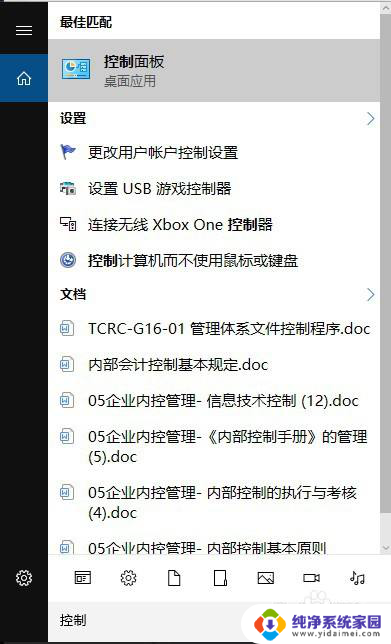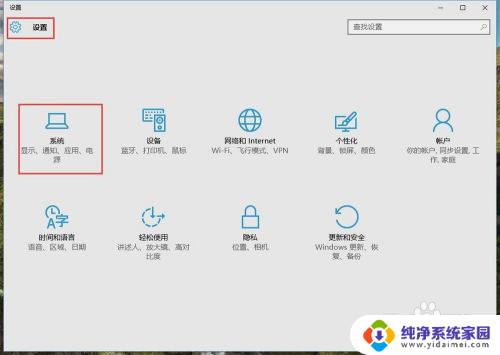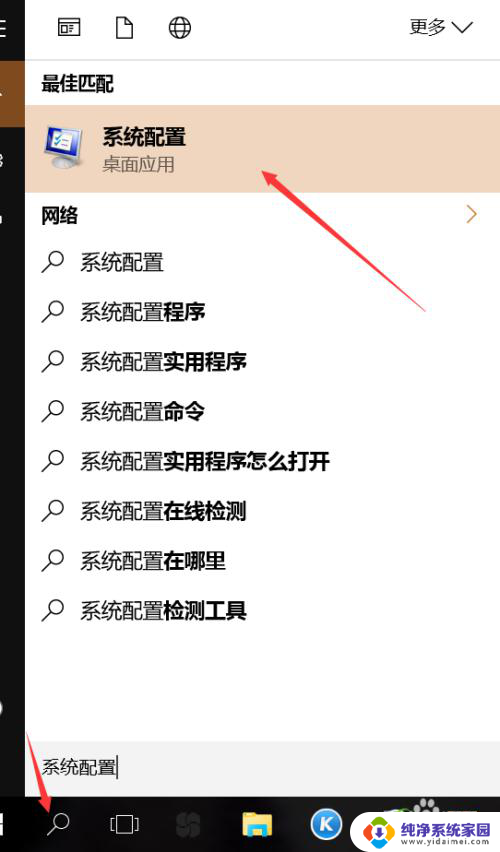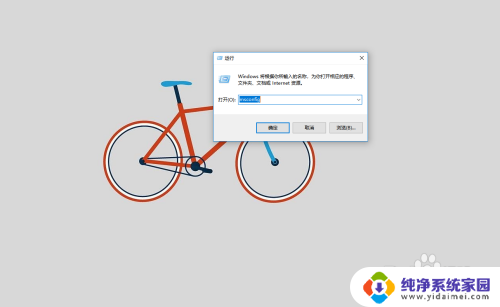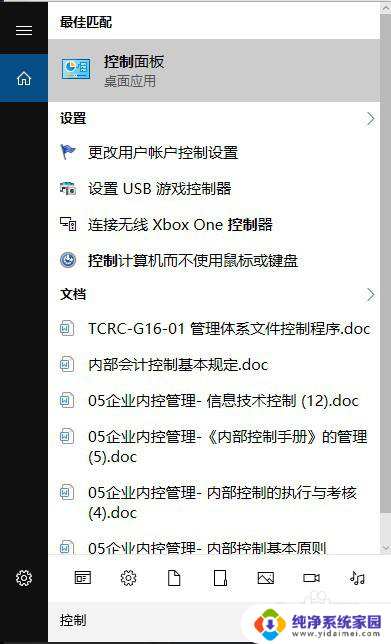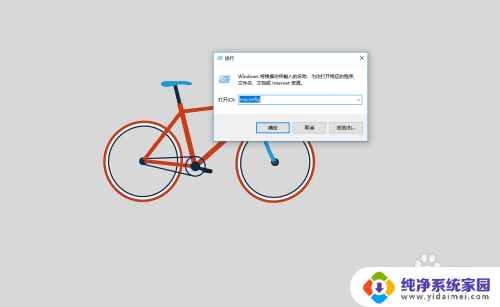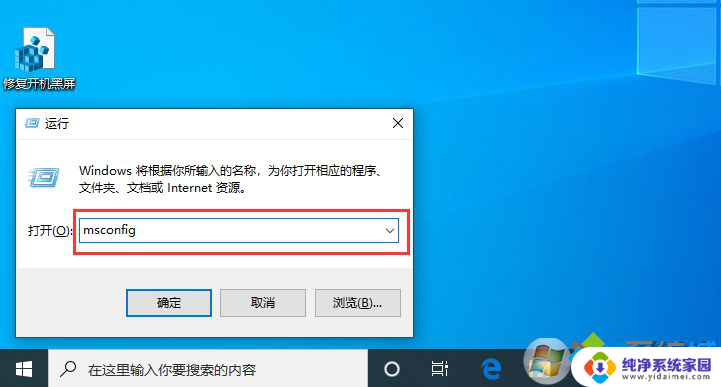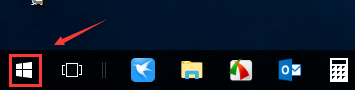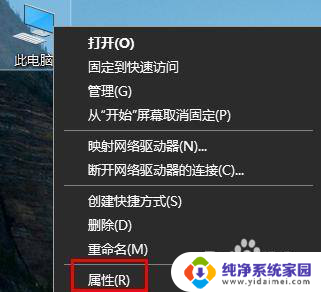win10要重启两次才能进入系统 Win10系统开机需两次启动怎么解决
Win10系统开机需两次启动的问题一直困扰着很多用户,给使用电脑带来了不便,在解决这个问题之前,我们需要先了解其可能的原因。可能是系统出现了故障,或是硬件设备有问题,也有可能是软件安装不当所致。针对不同情况,我们可以采取相应的措施来解决这一问题,从而提高系统的启动效率和用户体验。
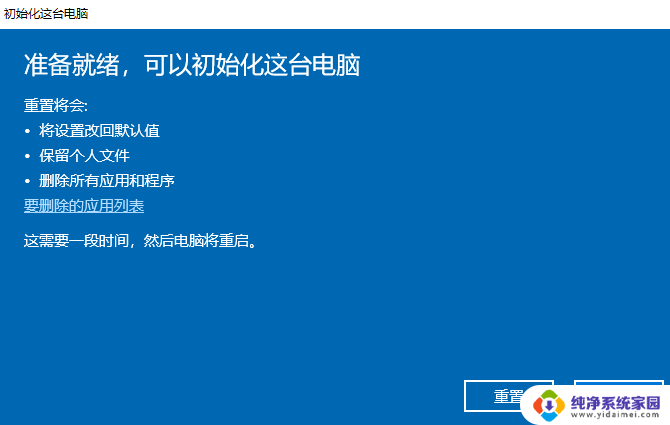
方法一:
1、启动任务管理器Ctrl+Shift+Esc;
2、文件——运行新任务——Explorer.exe
方法二:
1、一直按住左shift键,然后点击电源的重启;
2、疑难解答-高级选项-启动设置-重启,选择4或者F4进入安全模式。看进入安全模式下是否正常;
3、如果正常请卸载第三方优化软件,然后用Windows Defender扫描一下,然后进入正常模式看是否正常。
方法三:
1、按住Win+X打开选择命令提示符(管理员),输入以下指令:
sfc /scannow
2、运行以下指令:
Dism /online /Cleanup-Image /CheckHealth
Dism /online /Cleanup-Image /ScanHealth
Dism /online /Cleanup-Image /RestoreHealth
以上就是win10要重启两次才能进入系统的全部内容,如果你也遇到了这个问题,不妨尝试一下上面的方法来解决吧,希望对大家有所帮助。